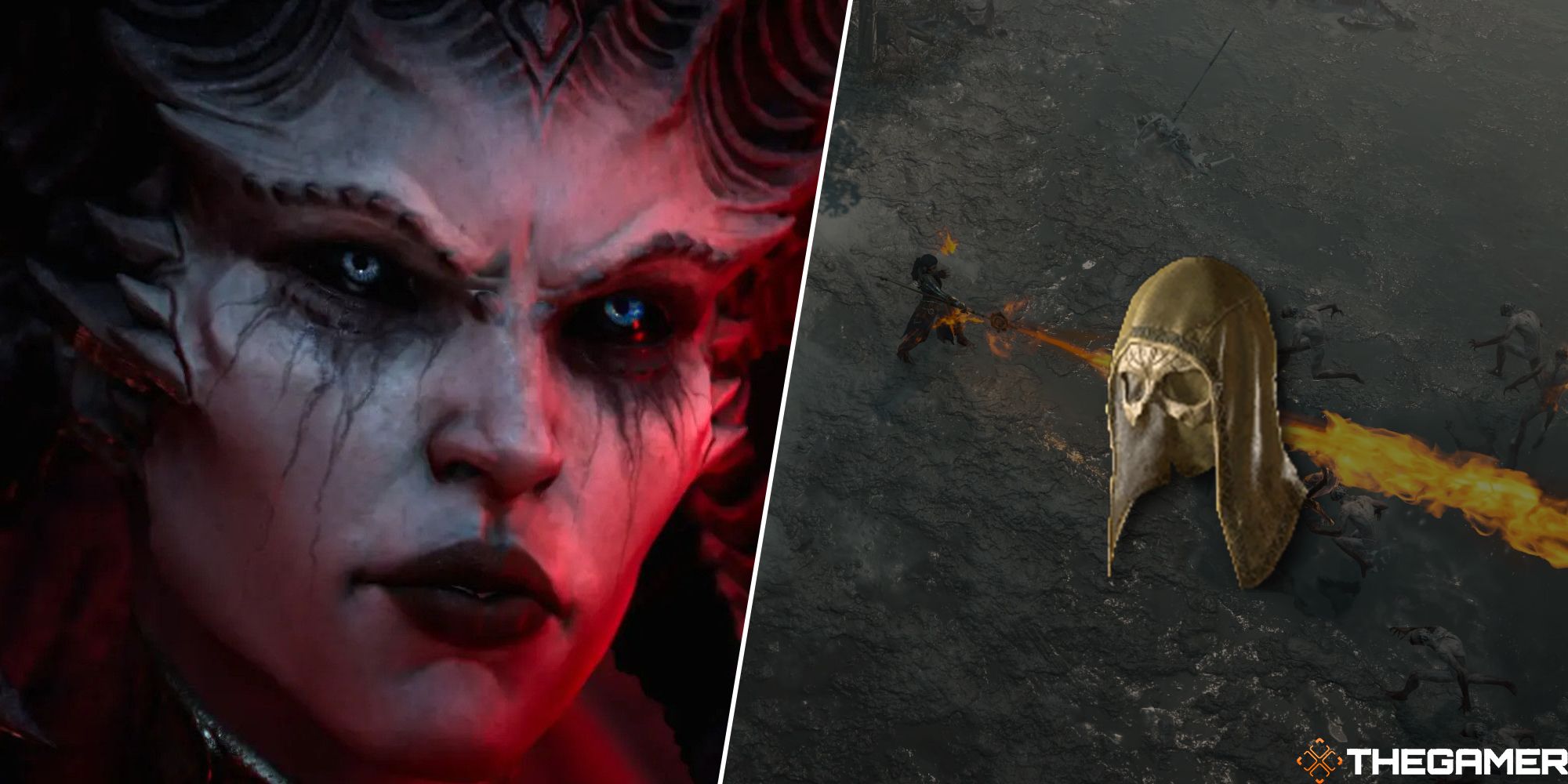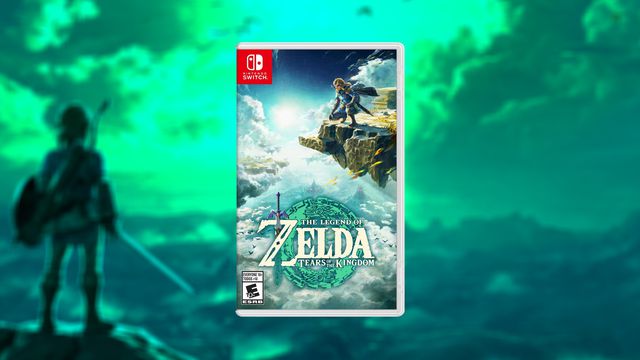Titanfall 2 Cómo configurar el Cliente Northstar
Titanfall 2 Cómo configurar Northstar
Enlaces rápidos
- ¿Qué es el cliente Northstar de Titanfall 2?
- ¿Qué modos de juego hay en el cliente Northstar de Titanfall 2?
- Cómo instalar el cliente Northstar de Titanfall 2
- Cómo iniciar el cliente Northstar
- Cómo actualizar el cliente Northstar
- Cómo configurar los gestores de Northstar
- Cómo jugar con el cliente Northstar
Antes de que existiera Apex Legends, Titanfall 2 introdujo la clase de movilidad de alta velocidad y alto riesgo que pocos shooters modernos han podido replicar. Desafortunadamente, la serie Titanfall ha sido en gran medida reemplazada por Apex Legends. Para empeorar las cosas, Respawn básicamente abandonó los servidores de Titanfall 2 a los hackers que protestaban por el fin de la franquicia y que constantemente atacaban a los fieles fanáticos impidiéndoles jugar su amado juego.
Relacionado: Los mejores shooters de movimiento, clasificados
Afortunadamente, esos mismos fanáticos crearon servidores administrados por la comunidad que no se veían afectados por los hackers mencionados anteriormente. Titanfall 2 sigue vivo gracias al cliente Northstar, un cliente multijugador dedicado que no solo hace que los servidores administrados por los jugadores sean accesibles, sino que también agrega nuevas características al clásico shooter de Respawn.
Actualizado el 25 de julio de 2023, por Sean Murray: Es sorprendente lo que una comunidad dedicada puede hacer para mantener vivos los juegos antiguos mucho después de su apogeo. El cliente Northstar de Titanfall 2 es el ejemplo perfecto y queremos dirigir a los fanáticos hacia él durante muchos años. Es por eso que hemos actualizado esta guía con un formato mejorado y algunos consejos destacados para ayudarte a configurar Northstar.
¿Qué es el cliente Northstar de Titanfall 2?
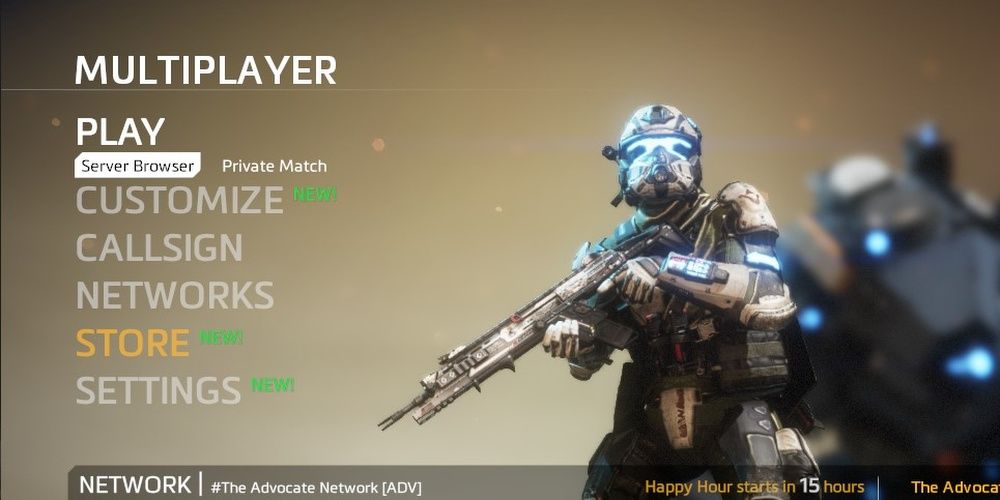
Con el nombre de la clase de Titan del juego, el cliente Northstar es un cliente desarrollado por la comunidad para Titanfall 2 y es principalmente el trabajo duro de BobtheBob. Ofrece muchas más funcionalidades que el Titanfall 2 original y no depende del soporte de Respawn para estar en línea.
- Steam Deck – Cómo jugar juegos de PS1
- ¿Incapacitar al agente de NetWatch de Cyberpunk 2077 o dejar que to...
- Revisión de Cherry MX 8.2 fantástico bajo las yemas de los dedos
El cliente cuenta con un navegador de servidores, que permite a los usuarios encontrar partidas del modo que deseen jugar y unirse a ellas en servidores administrados por los jugadores.
Hay una comunidad muy activa en torno a Northstar, así que no deberías tener dificultades para encontrar gente con la que jugar si necesitas compañeros de equipo. Del mismo modo, si estás buscando algo nuevo, la escena de modding también está muy activa, con numerosos mods divertidos e interesantes que ya se están volviendo populares.
Northstar solo se puede acceder desde PC, así que si estás en consola, lamentablemente estás fuera de suerte. También necesitarás tener Titanfall 2 para usar Northstar, ya que descargar el cliente no sirve de nada sin el juego en sí.
¿Qué modos de juego hay en el cliente Northstar de Titanfall 2?
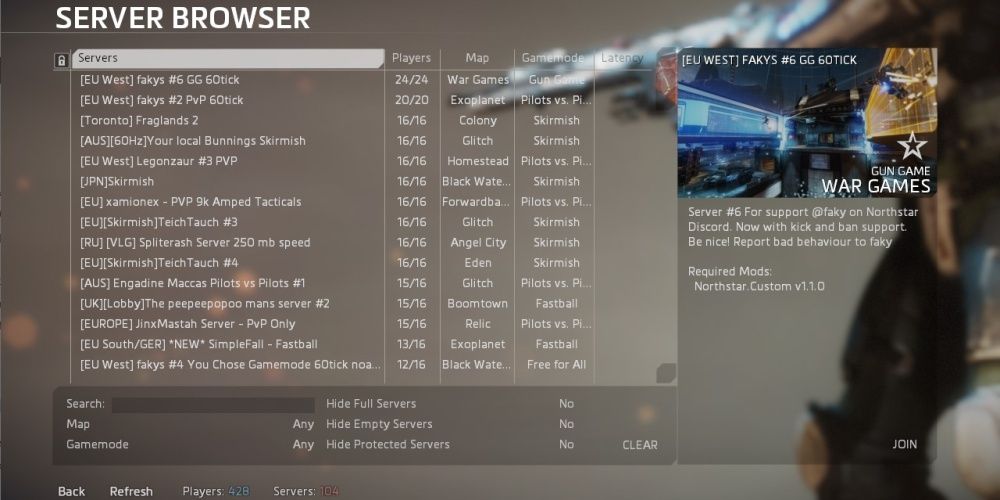
Además de todos los modos del Titanfall 2 original, los jugadores han creado numerosos modos personalizados. Algunos favoritos emergentes incluyen Juego de armas (que funciona exactamente como esperarías), Infección (no muy diferente al modo de Halloween de Apex Legends) y Fastball (un 3 contra 3 donde la muerte es permanente en cada ronda, y la lucha comienza siendo lanzado por BT al campo de batalla).
El navegador de servidores te permite encontrar fácilmente espacios disponibles en lobbies para cualquier modo de juego que te apetezca, lo que te permite unirte a partidas a tu gusto en lugar de depender de un emparejamiento poco confiable.
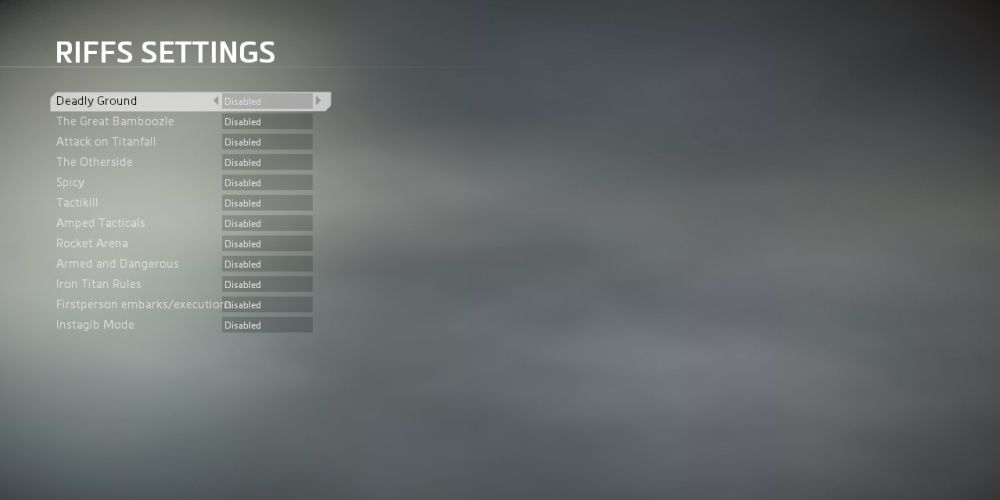
Si todo eso no es suficiente para ti, el creador de partidas privadas tiene una amplia variedad de configuraciones y ajustes que puedes modificar, lo que te permite crear escenarios únicos o tus propios modos de juego. Desde convertir el suelo en letal hasta desactivar el sangrado, hay infinitas opciones para jugar y experimentar.
Relacionado: Mejores juegos de disparos multijugador
Cómo instalar el cliente de Northstar de Titanfall 2
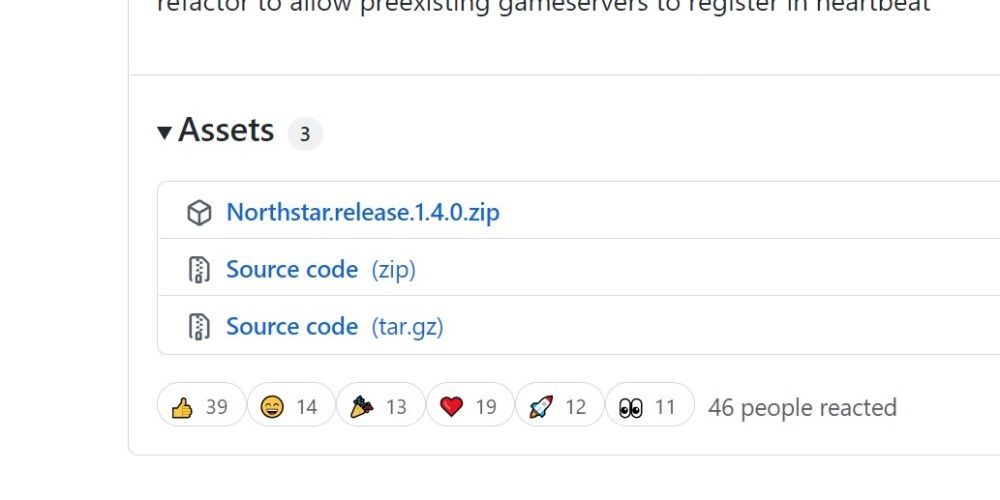
Si quieres instalar Northstar por ti mismo, lo primero que debes hacer es ir a su página de GitHub, donde deberás descargar el archivo .zip que se muestra en la imagen. Una vez que lo hayas descargado, localiza el archivo en tu computadora, haz clic derecho sobre él y selecciona “Extraer todo” para sacar los archivos del .zip y colocarlos en una carpeta con el mismo nombre.
Cómo instalar el cliente de Northstar en Steam
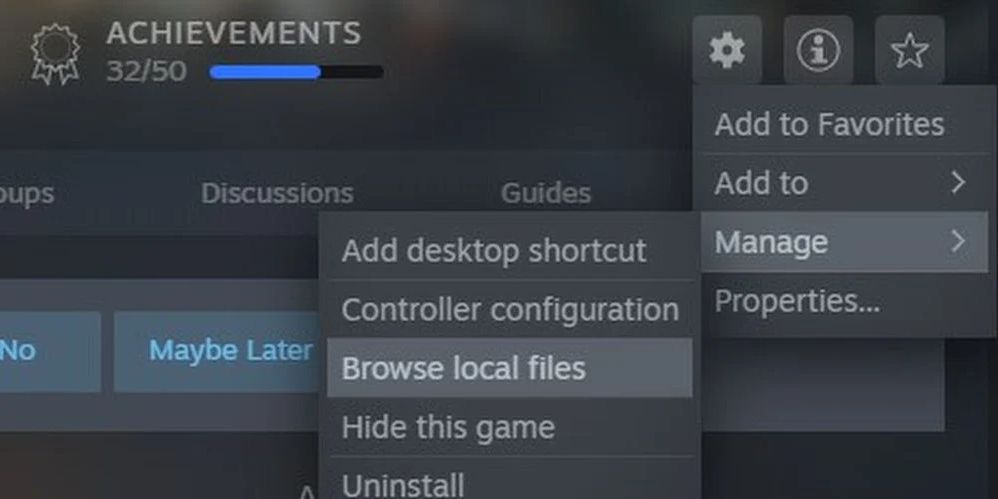
En el menú de Titanfall 2 en tu biblioteca de Steam, haz clic en el icono de engranaje para acceder a la configuración y pasa el cursor sobre “Gestionar” para desplegar otro menú. En este menú, selecciona “Explorar archivos locales“. Esto abrirá una nueva ventana del Explorador de archivos donde se encuentran los archivos del juego de Titanfall 2.
Si por alguna razón no puedes localizar la carpeta de esta manera, puedes seguir la siguiente ruta, asumiendo que nunca has movido las cosas de sus ubicaciones predeterminadas. Ve a “Archivos de programa (x86)“, luego “Steam“. Desplázate hacia abajo hasta “steamapps“, ábrelo y entra en “common“, donde deberías ver carpetas de todos tus juegos, incluido Titanfall 2.
Vuelve a la ventana con la carpeta de tu cliente de Northstar y copia todo lo que hay en la carpeta de Northstar (no la carpeta en sí) a la carpeta de Titanfall 2. Esto te proporcionará todo lo que necesitas para ejecutar Northstar.
Cómo instalar el cliente de Northstar en Origin
.jpg)
Origin no tiene una forma fácil de acceder a los archivos del juego como Steam, por lo que tendrás que navegar hasta la carpeta de Titanfall 2 por ti mismo.
A menos que hayas movido los archivos tú mismo, la ruta predeterminada para Origin debería ser la siguiente: abre una nueva ventana del Explorador de archivos, selecciona “Disco local“, luego “Archivos de programa (x86)“. Deberías ver una carpeta llamada “Origin Games“. Ábrela y la carpeta de Titanfall debería estar ahí.
A partir de ese punto, es igual que en Steam. Copia el contenido de la carpeta de Northstar a tu carpeta existente de Titanfall.
Cómo iniciar el cliente de Northstar
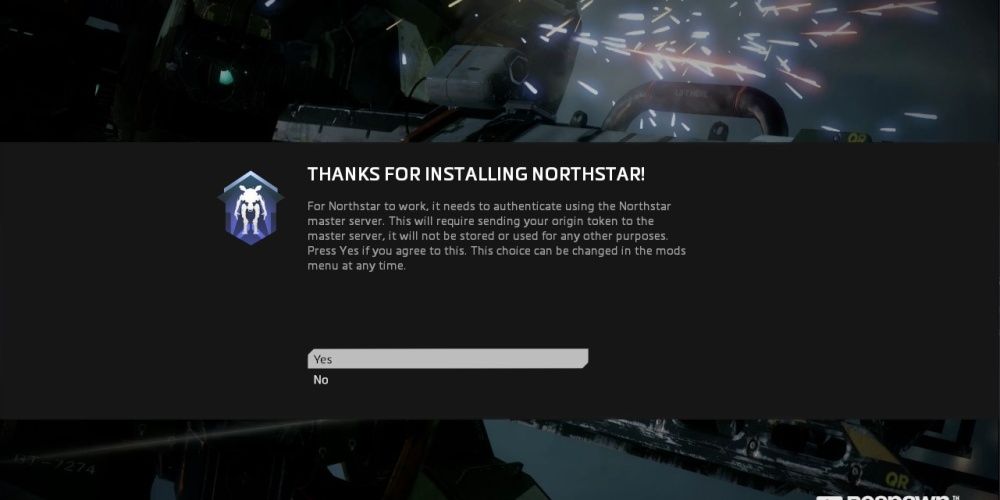
El cliente de Northstar se ejecuta como una aplicación separada de Titanfall 2, por lo que no es tan simple como iniciar Titanfall 2 desde tu lanzador de elección.
Mientras aún estás en la carpeta de Titanfall con los archivos de Northstar copiados, localiza “NorthstarLauncher.exe” y ejecútalo, lo que debería hacer que Northstar se abra por primera vez. Te aparecerá una ventana emergente para autenticarte y después de eso, ¡ya estás listo para jugar!
Cómo actualizar el cliente de Northstar
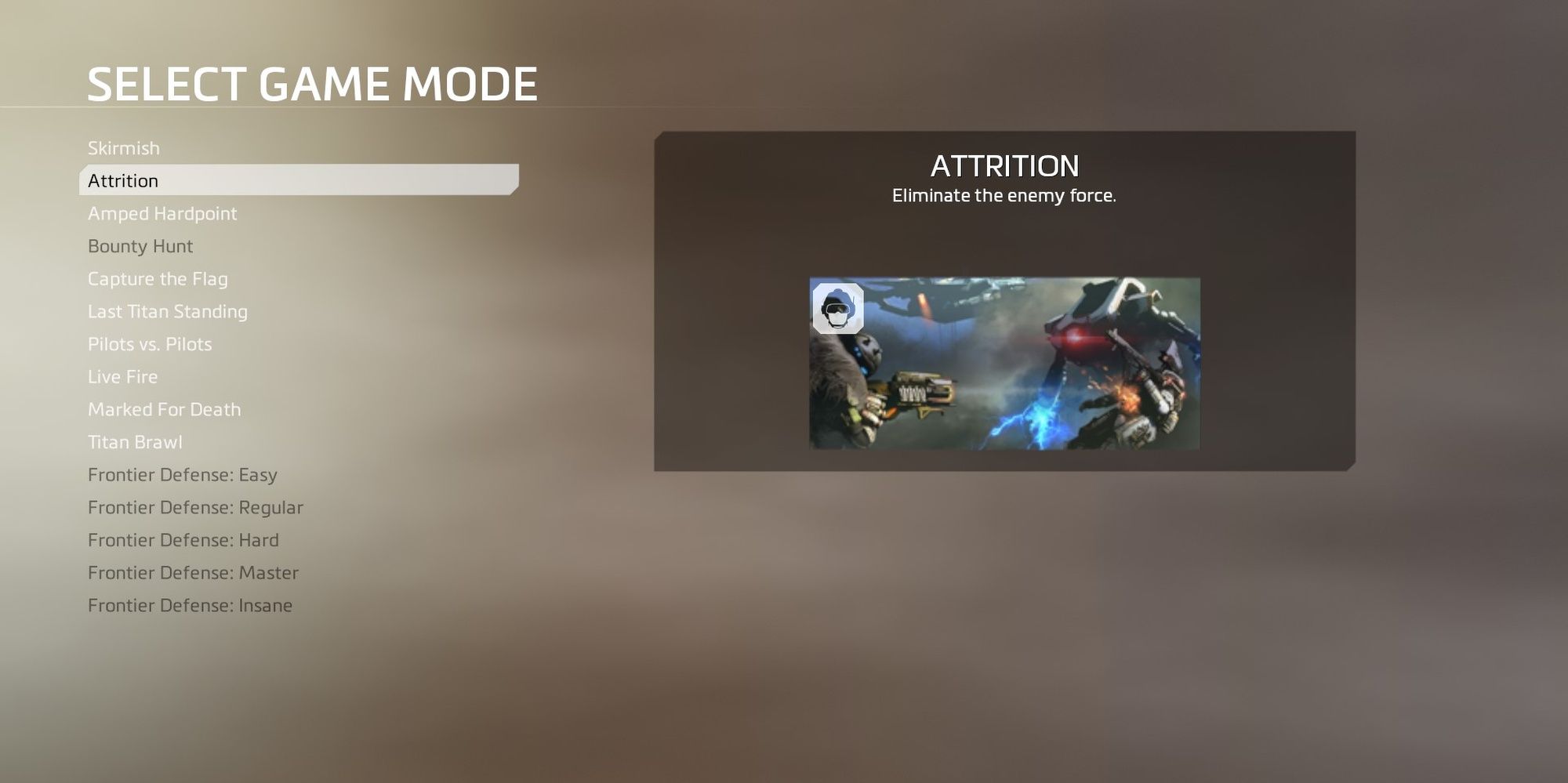
Al igual que un juego normal, el cliente de Northstar recibe actualizaciones, siendo la más notable desde su lanzamiento la adición del modo de juego favorito de los fanáticos, Atrición, de los juegos de Titanfall originales. Para mantenerse al día con estas adiciones, debes mantener tu cliente actualizado, lo cual, afortunadamente, no es demasiado difícil.
Actualizar el cliente de Northstar básicamente implica reinstalar la versión más reciente del lanzador: simplemente repite los pasos ya descritos en esta guía cada vez que salga una nueva versión, y podrás jugar la última versión.
Sin embargo, supongamos que juegas mucho a Titanfall 2 y reinstalar el lanzador cada vez que sale una actualización suena un poco tedioso. Hay otra manera – solo requiere un poco más de configuración inicial.
Cómo configurar los gestores de Northstar
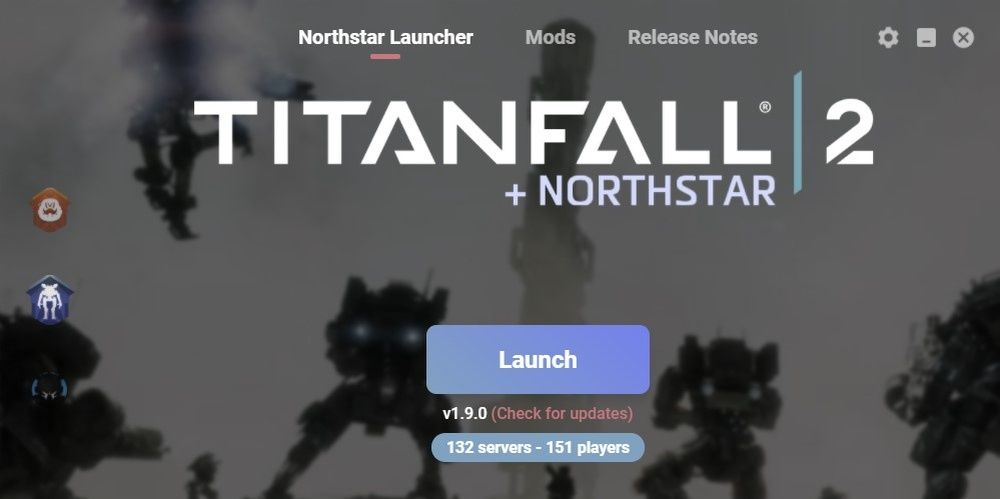
La comunidad de Northstar ha desarrollado lanzadores para Northstar en sí que actualizarán automáticamente el cliente cada vez que se lance una actualización. Usaremos el lanzador Viper (llamado así por el piloto Northstar del juego) como ejemplo, pero los lanzadores VTOL y R2ModMan también son populares y el proceso de instalación es más o menos idéntico para cada uno.
Haz clic en el enlace de arriba y navega hasta el gran botón “descargar” en la página de GitHub. Una vez que se descargue el archivo, simplemente ejecútalo y Viper se instalará. Una vez instalado, se abrirá y podrás usarlo para lanzar Northstar y te mantendrá actualizado sobre cualquier nueva versión del cliente.
Es una buena idea agregar Viper (o tu lanzador alternativo de elección) como un juego no-Steam dentro de Steam (o el equivalente para Origin), ya que no solo facilita el acceso, sino que reduce la posibilidad de tener problemas al ejecutar el cliente.
Cómo jugar con el cliente de Northstar
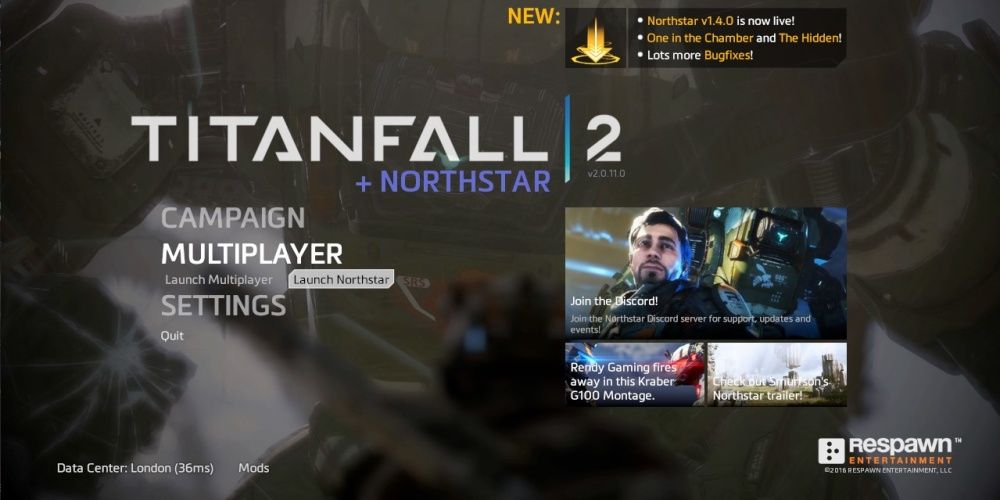
Una vez que Northstar se haya iniciado, verás una versión ligeramente diferente del menú principal de Titanfall 2. Para acceder a los servidores y características de Northstar, haz clic en “Lanzar Northstar”, justo debajo del encabezado de multijugador. Desde el menú de Northstar, serás llevado a la pantalla de multijugador, donde podrás usar el navegador de servidores y las opciones de partida privada para acceder a todos los modos de juego descritos anteriormente.
Titanfall 2 es un juego increíble, así que ¡disfruta de su renacimiento!
Siguiente: Los mejores robots en videojuegos